按教程用ULTRAISO软碟通制作U盘启动盘,制作的过程还比较顺利,但用U盘启动时,可以进入u盘启动界面,但只有2和8项目能进入,安装系统和进PE都进行不了,软碟通和系统文件都又从新下载的,原来用WIN7系统制作后用XP系统制作也不行,后来仔细下整理了一下具体流程:
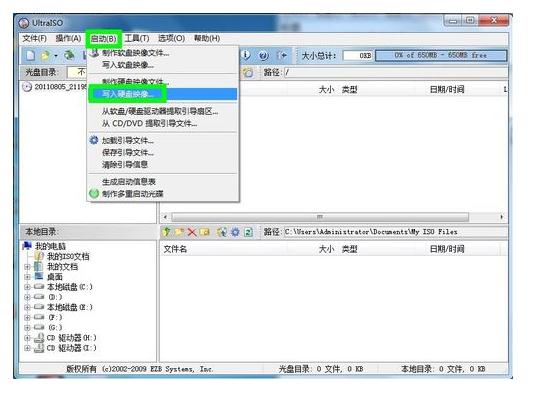
鼠标右键“以管理员身份运行”UltraISO图标
使用UltraISO制作U盘启动盘
打开UltraISO的窗口后依次点击左上角的“文件”-“打开”
使用UltraISO制作U盘启动盘
浏览到存放镜像文件的目录,选中该目标文件,点击“打开”按钮
使用UltraISO制作U盘启动盘
然后再次回到UltraISO窗口,点击菜单栏中的“启动”选“写入硬盘镜像”
使用UltraISO制作U盘启动盘
接下来在弹出的窗口直接点击“写入”按钮(注:将写入方式选择为“USB-HDD+”,如果不是这个模式,可能导致电脑无法通过U盘正常启动。)
使用UltraISO制作U盘启动盘
请等待片刻,正在将安装系统的镜像文件数据写入到U盘里
使用UltraISO制作U盘启动盘
写入完成后,会在计算机窗口创建一个可移动存储设备